ನಿಮಗೆ ತಿಳಿದಿರಲಿ ಜಿಮೇಲ್ನ ಬಹುಪಯೋಗಿ ಸೆಟ್ಟಿಂಗ್ಸ್
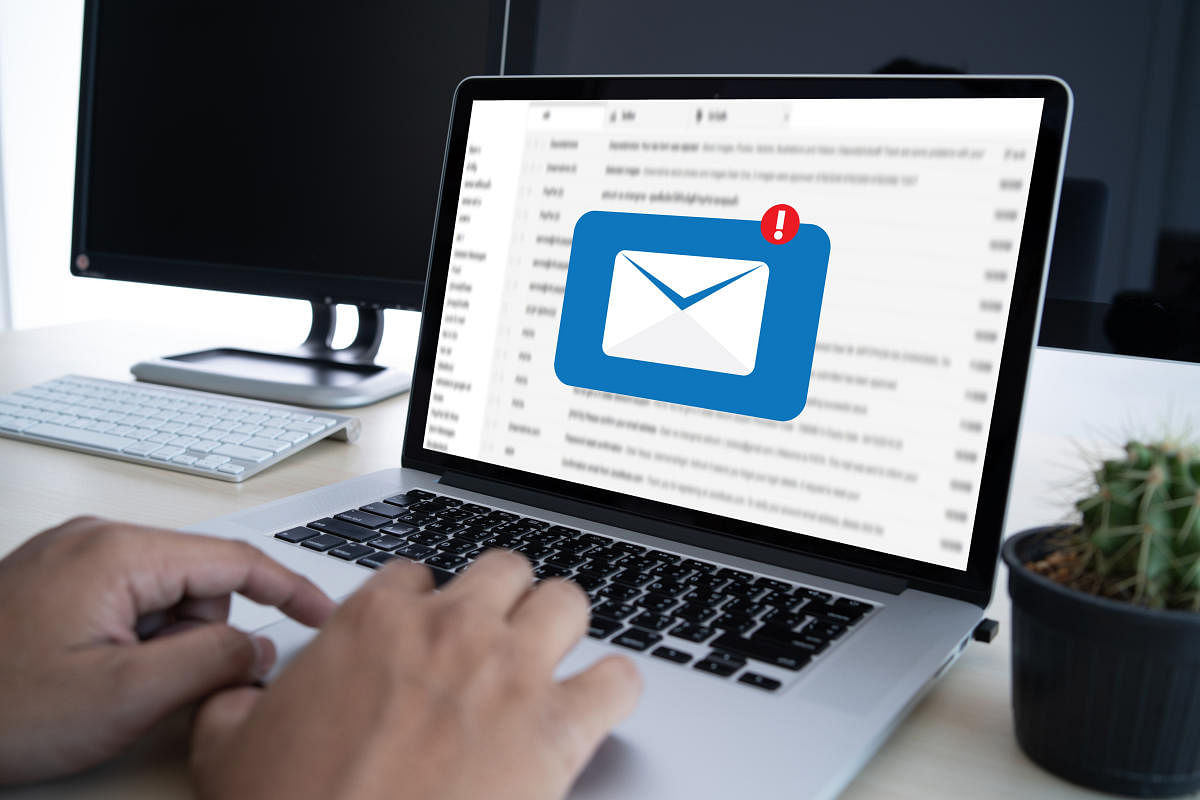
ನಾವು ಪ್ರತಿದಿನ ಒಂದಲ್ಲ ಒಂದು ಕಾರಣಕ್ಕೆ ಜಿಮೇಲ್ ಅನ್ನು ಹೆಚ್ಚು ಬಳಸುತ್ತೇವೆ. ಅತಿಯಾಗಿ ಬಳಸುವ ಜಿಮೇಲ್ನಲ್ಲಿ ಕೆಲವೊಂದು ಸೆಟ್ಟಿಂಗ್ಸ್ಗಳಿವೆ. ಆ ಸೇವೆಯನ್ನು ಬಳಸಿಕೊಂಡರೆ ಜಿಮೇಲ್ನ ವಿವಿಧ ಸೇವೆಗಳನ್ನು ಸಮರ್ಥವಾಗಿ ಮತ್ತು ಪರಿಣಾಮಕಾರಿಯಾಗಿ ಉಪಯೋಗಿಸಬಹುದು.
ಗೂಗಲ್ ಜನಸಾಮಾನ್ಯರ ಜೀವನದಲ್ಲಿ ವಿವಿಧ ಹಂತಗಳಲ್ಲಿ ಬಳಕೆಯಾಗುತ್ತಿದೆ. ಪ್ರತ್ಯಕ್ಷವಾಗಿ ಮತ್ತು ಪರೋಕ್ಷವಾಗಿ ಗೂಗಲ್ ಮತ್ತು ಗೂಗಲ್ ಸಮೂಹದ ವಿವಿಧ ಆ್ಯಪ್ಗಳನ್ನು ನಾವು ಬಳಸುತ್ತಿದ್ದೇವೆ. ವಿವಿಧ ಸಂದರ್ಭಗಳಲ್ಲಿ ನಮಗೆ ಜಿಮೇಲ್ ಕೂಡ ಅಗತ್ಯವಾಗಿ ಬೇಕಾಗುತ್ತದೆ. ಗೂಗಲ್ನ ಜನಪ್ರಿಯ ಸೇವೆಗಳಲ್ಲಿ ಒಂದಾಗಿರುವ ಜಿಮೇಲ್, ಡೆಸ್ಕ್ಟಾಪ್, ಆಂಡ್ರಾಯ್ಡ್ ಮತ್ತು ಐಫೋನ್ ಐಒಎಸ್ ಆ್ಯಪ್ ಮೂಲಕ ಬಳಕೆದಾರರಿಗೆ ಲಭ್ಯವಿದೆ. ಜಿಮೇಲ್ನಲ್ಲಿರುವ ವಿವಿಧ ಬಹುಪಯೋಗಿ ಸೆಟ್ಟಿಂಗ್ಸ್ ಕುರಿತ ಮಾಹಿತಿ ಇಲ್ಲಿದೆ. ಇವುಗಳನ್ನು ಬಳಸಿಕೊಂಡು, ಜಿಮೇಲ್ ಒದಗಿಸುವ ವಿವಿಧ ಸೇವೆಗಳನ್ನು ಸಮರ್ಥವಾಗಿ ಮತ್ತು ಪರಿಣಾಮಕಾರಿಯಾಗಿ ಉಪಯೋಗಿಸಬಹುದು.
ಕಂಪೋಸ್ ಬಾಕ್ಸ್: ಜಿಮೇಲ್ ಡೆಸ್ಕ್ಟಾಪ್ ಆವೃತ್ತಿಯಲ್ಲಿ ಕಂಪೋಸ್ ಮೆಸೇಜ್ ತೆರೆದಾಗ ಪುಟ್ಟ ವಿಂಡೊ ಕಾಣಿಸಿಕೊಳ್ಳುತ್ತದೆ. ಆದರೆ ಅದನ್ನು ಹಿರಿದಾಗಿಸಲು ಆಯ್ಕೆಯಿದೆ. ಬಾಕ್ಸ್ ಬಲಭಾಗದ ಕೊನೆಯಲ್ಲಿರುವ ಮೂರು ಡಾಟ್ ಮೆನು ಗಮನಿಸಿ, ಅದರಲ್ಲಿ ಡಿಫಾಲ್ಟ್ ಟು ಫುಲ್ ಸ್ಕ್ರೀನ್ ಕೊಡಿ. ಮುಂದೆ ಪ್ರತಿಬಾರಿ ಕಂಪೋಸ್ ಮೆಸೇಜ್ ತೆರೆಯುವಾಗ ದೊಡ್ಡ ವಿಂಡೋ ಕಾಣಸಿಗುತ್ತದೆ.
ಒಂದಾದ ಬಳಿಕ ಮತ್ತೊಂದು ಮೇಲ್ ತೆರೆಯುವುದು: ಒಂದು ಇ–ಮೇಲ್ ನೋಡಿದ ಬಳಿಕ, ಆ ಬಾಕ್ಸ್ ಮುಚ್ಚಿ, ಮತ್ತೊಂದನ್ನು ನೀವೇ ಕ್ಲಿಕ್ ಮಾಡಿ ತೆರೆಯಬೇಕಾಗುತ್ತದೆ. ಅದರ ಬದಲು, ಸೆಟ್ಟಿಂಗ್ಸ್- ಸೀ ಆಲ್ ಸೆಟ್ಟಿಂಗ್ಸ್ ತೆರೆದರೆ, ಅಲ್ಲಿ ಅಡ್ವಾನ್ಸ್ಡ್ ಆಯ್ಕೆಯಡಿ ಆಟೊ ಅಡ್ವಾನ್ಸ್ಡ್ ಆಯ್ಕೆ ಇರುತ್ತದೆ. ಅದನ್ನು ಎನೇಬಲ್ ಮಾಡಿ, ಅದಾದ ಬಳಿಕ ಸೇವ್ ಕೊಡಿ. ಮುಂದಿನ ಬಾರಿ ಒಂದಾದ ಬಳಿಕ ಮತ್ತೊಂದು ಮೇಲ್ ತಾನಾಗಿಯೇ ತೆರೆದುಕೊಳ್ಳುತ್ತದೆ.
ಹೆಚ್ಚು ಮೇಲ್ ಕಾಣಿಸುವುದು ಹೇಗೆ?: ಸಾಧಾರಣವಾಗಿ ಜಿಮೇಲ್ ತೆರೆದಾಗ, ಅಲ್ಲಿ ಒಮ್ಮೆಲೇ 50 ಇಮೇಲ್ ಮಾತ್ರ ಇರುತ್ತದೆ. ಅದರ ಬದಲಿಗೆ, 100 ಇಮೇಲ್ ಕಾಣಿಸಿಕೊಳ್ಳಲು ಆಯ್ಕೆಯಿದೆ. ಜಿಮೇಲ್ ಸೆಟ್ಟಿಂಗ್ಸ್ಗೆ ಹೋಗಿ, ಜನರಲ್ ಟ್ಯಾಬ್ನಲ್ಲಿ ಮ್ಯಾಕ್ಸಿಮಮ್ ಪೇಜ್ ಸೈಜ್ ಇರುವುದನ್ನು ಗಮನಿಸಿ. ಅಲ್ಲಿ, 100 ಸೆಲೆಕ್ಟ್ ಮಾಡಿ.
ಜಿಮೇಲ್ ಟ್ಯಾಗ್ ಇನ್ಬಾಕ್ಸ್: ದಿನವೂ ನೂರಾರು ವಿಧದ ಇ–ಮೇಲ್ ಇನ್ಬಾಕ್ಸ್ಗೆ ಬರುತ್ತದೆ. ಅದರಲ್ಲಿ ಆಂಡ್ರಾಯ್ಡ್ ಆ್ಯಪ್ನಲ್ಲಿ ಸೆಟ್ಟಿಂಗ್ಸ್ ತೆರೆಯಿರಿ, ಅಲ್ಲಿ ಇನ್ಬಾಕ್ಸ್ ವಿಭಾಗದ ಕೆಳಗಡೆ, ಎನೇಬಲ್ ಬಂಡಲಿಂಗ್ ಆಫ್ ಟಾಪ್ ಇ–ಮೇಲ್ ಆಯ್ಕೆ ಮಾಡಿ. ಹೀಗೆ ಮಾಡುವುದರಿಂದ, ಸೂಕ್ತ ಆರ್ಡರ್ನಲ್ಲಿ ಕೆಟಗರಿ ಅನುಸಾರ ಇಮೇಲ್ ಲಭ್ಯವಾಗುತ್ತದೆ.
ಡಿಫಾಲ್ಟ್ ಸ್ನೂಜ್ ಟೈಮ್: ಸ್ನೂಜ್ ಆಯ್ಕೆ ಜಿಮೇಲ್ನ ಪ್ರಮುಖ ಆಯ್ಕೆಗಳಲ್ಲಿ ಒಂದು. ಅದರಲ್ಲಿ ನಿಮ್ಮದೇ ಡಿಫಾಲ್ಟ್ ಸೆಟ್ಟಿಂಗ್ ಮಾಡಿಕೊಳ್ಳಲು ಅವಕಾಶವಿದೆ. ಆಂಡ್ರಾಯ್ಡ್ ಜಿಮೇಲ್ ಆ್ಯಪ್ನಲ್ಲಿ ಸೆಟ್ಟಿಂಗ್ಸ್ ತೆರೆಯಿರಿ, ಅದರಲ್ಲಿ ರಿಮೈಂಡರ್ ಡಿಫಾಲ್ಟ್ಸ್ ಮೂಲಕ ನಿಮಗೆ ಬೇಕಾದ ಸಮಯ ಆಯ್ಕೆ ಮಾಡಿ ಬಳಸಿಕೊಳ್ಳಬಹುದು.
ಸೆಂಡ್ ಮತ್ತು ಆರ್ಕೈವ್: ಜಿಮೇಲ್ ಕಂಪೋಸ್ ಮಾಡಿದ ಬಳಿಕ, ಸೆಂಡ್ ಆ್ಯಂಡ್ ಆರ್ಕೈವ್ ಆಯ್ಕೆ ಹಲವರಿಗೆ ಪ್ರಯೋಜನಕ್ಕೆ ಬರಬಹುದು. ಅಂದರೆ, ಸೆಟ್ಟಿಂಗ್ಸ್ಗೆ ಹೋಗಿ, ಅಲ್ಲಿ, ಜನರಲ್ ಸೆಕ್ಷನ್ ಅಡಿಯಲ್ಲಿ ಸೆಂಡ್ ಆ್ಯಂಡ್ ಆರ್ಕೈವ್ ಗಮನಿಸಿ, ‘ಶೋ ಸೆಂಡ್ ಆ್ಯಂಡ್ ಆರ್ಕೈವ್ ಬಟನ್ ಇನ್ ರಿಪ್ಲೈ’ ಎಂದಿರುವುದನ್ನು ಎನೇಬಲ್ ಮಾಡಿಕೊಳ್ಳಿ.
ಬೇಕಾದ ಲೇಬಲ್ ಮಾತ್ರ ಬಳಸಿ: ಗೂಗಲ್ ಜಿಮೇಲ್ನಲ್ಲಿ ಕಂಪೋಸ್ ಮೆಸೇಜ್ ಕೆಳಗಡೆ, ಹಲವು ಲೇಬಲ್ ಇರುತ್ತವೆ. ಈ ಪೈಕಿ, ಬೇಕಾದ ಮತ್ತು ಬೇಡವಾದ ಲೇಬಲ್ ಅನ್ನು ನಿಮ್ಮ ಆಯ್ಕೆಗೆ ಅನುಸಾರ ಬಳಸಬಹುದು. ಸೆಟ್ಟಿಂಗ್ಸ್ಗೆ ಹೋಗಿ, ಲೇಬಲ್ಸ್ ಎಂದಿರುವಲ್ಲಿ ನಿಮ್ಮ ಆಯ್ಕೆ ಲೇಬಲ್ಗೆ ಶೋ ಅಥವಾ ಹೈಡ್ ಎಂದು ಕೊಟ್ಟು ಸೇವ್ ಮಾಡಿ.
ಬೇಡವಾದ ಇಮೇಲ್ ಹಾವಳಿ ತಡೆಯಲು..
ಹತ್ತು ಹಲವು ರೀತಿಯ ಇಮೇಲ್ ಇನ್ಬಾಕ್ಸ್ಗೆ ಬಂದು ಬೀಳುತ್ತದೆ. ಆದರೆ ಎಲ್ಲವೂ ಮುಖ್ಯವಾಗಿರುವುದಿಲ್ಲ. ಅಂತಹ ಸಂದರ್ಭದಲ್ಲಿ ಅನಗತ್ಯ ಇ ಮೇಲ್ ಕಿರಿಕಿರಿಯಿಂದ ಪಾರಾಗಲು, ಸೆಟ್ಟಿಂಗ್ಸ್-ಜನರಲ್ ಟ್ಯಾಬ್ ಅಡಿಯಲ್ಲಿ ನಡ್ಜಸ್ ಎಂದಿರುವಲ್ಲಿ, ಇಮೇಲ್ಸ್ ಯು ಮೈಟ್ ಹ್ಯಾವ್ ಫಾರ್ಗೊಟನ್ ಟು ರೆಸ್ಪಾಂಡ್ ಟು ಮತ್ತು ಇಮೇಲ್ಸ್ ಯು ಮೈಟ್ ನೀಡ್ ಟು ಫಾಲೋ ಅಪ್ ಆನ್ ಎಂದಿರುವಲ್ಲಿ ಡಿಸೇಬಲ್ ಕೊಡಿ. ಹೀಗೆ ಮಾಡುವುದರಿಂದ, ಅನಗತ್ಯ ಮೇಲ್ ಕಿರಿಕಿರಿಯಿಂದ ತಕ್ಕಮಟ್ಟಿಗೆ ಪಾರಾಗಬಹುದು.
ಪ್ರಜಾವಾಣಿ ಆ್ಯಪ್ ಇಲ್ಲಿದೆ: ಆಂಡ್ರಾಯ್ಡ್ | ಐಒಎಸ್ | ವಾಟ್ಸ್ಆ್ಯಪ್, ಎಕ್ಸ್, ಫೇಸ್ಬುಕ್ ಮತ್ತು ಇನ್ಸ್ಟಾಗ್ರಾಂನಲ್ಲಿ ಪ್ರಜಾವಾಣಿ ಫಾಲೋ ಮಾಡಿ.
